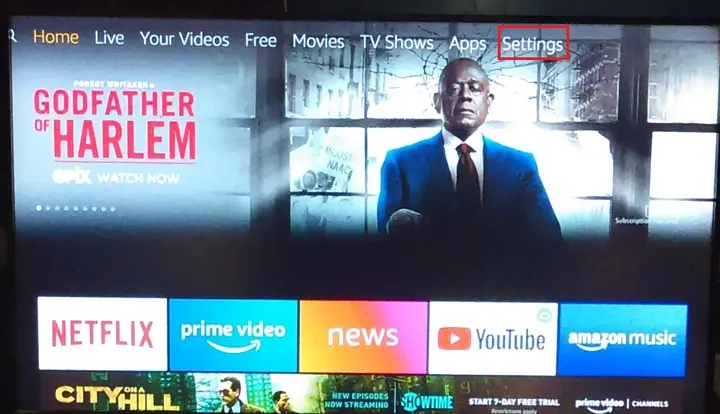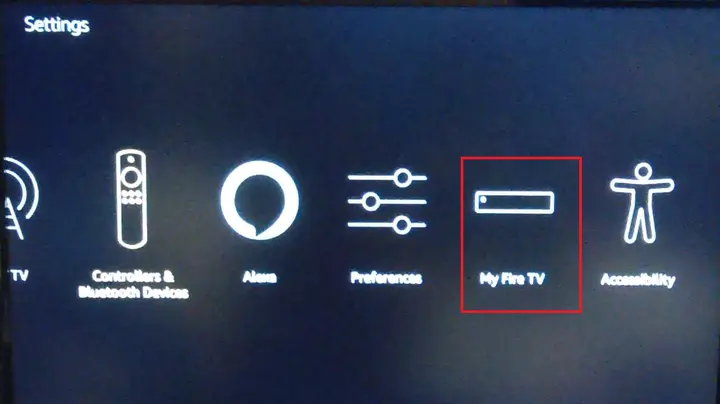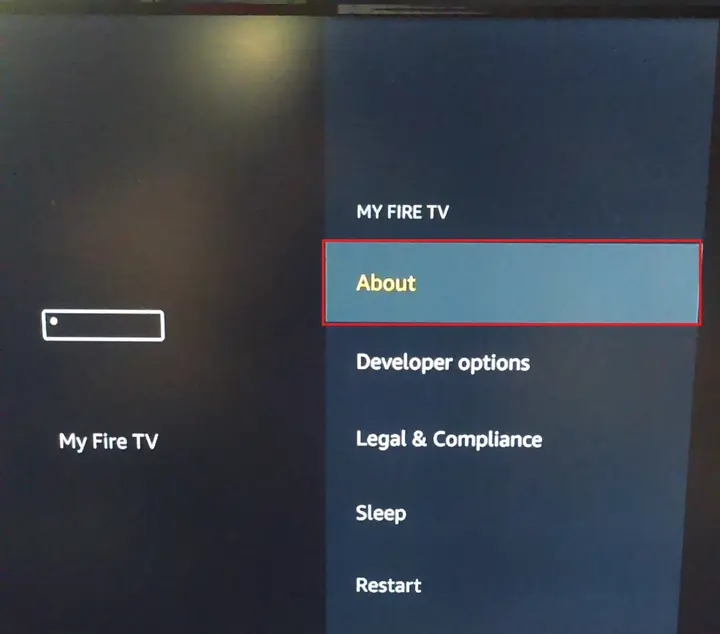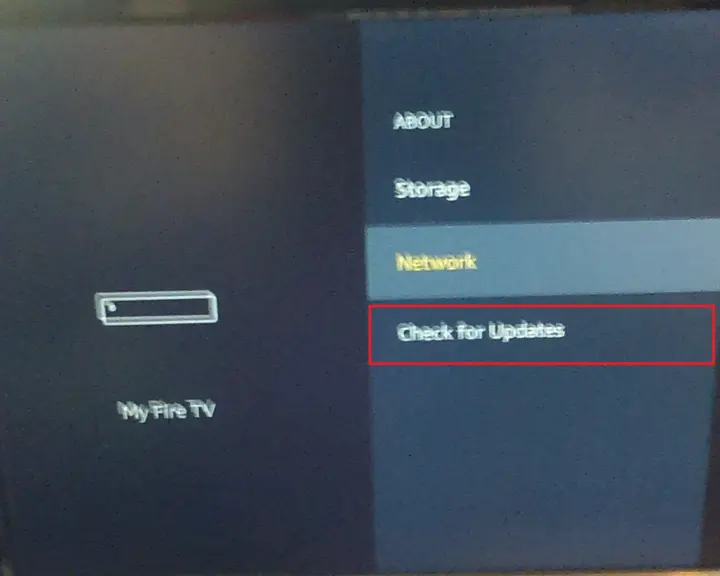Cómo emparejar Echo Dot con Firestick
El Echo Dot es una de las muchas versiones del famoso Echo, el competidor de Amazon en el mercado de altavoces inteligentes. De forma predeterminada, está emparejado con Alexa, al igual que Google Home tiene el Asistente de Google y Apple HomePod usa Siri.

Si también tiene un Fire TV Stick, puede emparejar los dos dispositivos y tirar su control remoto. En este artículo, repasaremos los requisitos básicos, el proceso de configuración y los controles importantes.
Compatibilidad y Requisitos
Cuando se lanzó por primera vez a mediados de 2017, la capacidad de conectar los altavoces inteligentes Echo con el hardware de Fire TV estaba limitada a los modelos de Fire TV más nuevos y más caros. Después del período inicial, Amazon también amplió la compatibilidad a todos los modelos de Fire TV Stick. Se cubrieron todas las generaciones de dispositivos Stick y TV estándar.

Además, la lista de dispositivos Alexa que podrían usarse para controlar los dispositivos Fire TV incluye Dot, Echo Dot, Amazon Tap y Echo Show. La lista también incluye una serie de dispositivos de terceros compatibles con Alexa.
Para obtener los mejores resultados, debe actualizar el firmware de su Fire TV Stick a la última versión disponible.
- Para hacerlo desde la pantalla de inicio, desplácese hasta Ajustes y haga clic en él.

- Ahora, desplácese y haga clic en el Mi televisor de fuego opción.

- A continuación, haga clic en Sobre.

- Luego, haga clic en Buscar actualizaciones.

- Si está disponible, haga clic en el Instalar actualización del sistema opción. Espere a que se complete la instalación y el dispositivo se reinicie.
Además, debe actualizar la aplicación Alexa en su Echo Dot para estar seguro. Si solo tiene un dispositivo Fire TV Stick en su hogar, su dispositivo habilitado para Alexa (el Echo Dot en este caso) debería completar el emparejamiento de los dispositivos por sí solo. Esto es, por supuesto, si los dos dispositivos pertenecen a la misma cuenta.
Amazon también dice que se pueden vincular varios dispositivos Alexa a un solo Fire TV Stick, pero solo puede usar uno a la vez para controlarlo. Similar a la situación en el párrafo anterior, todos los dispositivos deben estar en una sola cuenta de Amazon.
La puesta en marcha
Esta parte del artículo es para aquellos que tienen varios dispositivos Alexa en su hogar y desean conectar su Fire TV Stick a uno de ellos. Siga estos sencillos pasos:
- Pide tu Echo para abrir el menú principal.
- Ve a la Ajustes sección.
- A continuación, acceda a la televisión y vídeo sección.
- Escoge tu Palo de TV de fuego.
- A continuación, siga la guía de configuración.
- Finalmente, elija el Vincular dispositivos opción para confirmar la conexión.
Alexa también le permite ver y administrar todos sus dispositivos Fire TV Stick y Fire TV vinculados. Para acceder a los dispositivos y administrarlos, siga estos pasos:
- Inicie Alexa en su dispositivo.
- Lanzar el Menú principal.
- Ahora, acceda Ajustes.
- Luego, ve a la televisión y vídeo sección.
- A continuación, elija el Fire TV Stick que vinculó anteriormente.
- A continuación, elija el Administrar dispositivos opción.
No hace falta decir que siempre puede conectar su teléfono o tableta que tenga instalada la aplicación Alexa.
Control S
En esta sección, brindaremos una breve descripción general de los comandos básicos que puede usar para controlar su Fire TV Stick a través de Echo Dot y Alexa.

Controles básicos
Para comenzar a ver su película, programa de TV o video musical favorito, puede decir “Alexa, mira (título de la película/programa de TV/video)”. También puede decir “jugar” en lugar de “ver”. Si el contenido que desea reproducir no está en la plataforma que configuró como su favorito, el comando debería sonar así: “Alexa, reproduzca (título de la película/programa) en (nombre de la plataforma)”. Esto también funciona con los géneros.
Si no está seguro de qué quiere ver exactamente, puede pedirle a Alexa que busque Prime Video u otra aplicación compatible. Por ejemplo, puedes decir: “Alexa, busca (título de la película/programa de televisión)”. Si no agrega el nombre de la aplicación o plataforma, Alexa buscará la plataforma predeterminada. También puede buscar géneros, actores e intérpretes.
También puedes controlar la reproducción con Alexa. Los comandos “Reproducir”, “Detener”, “Pausar” y “Reanudar” son para los controles básicos. Sin embargo, Alexa también te permite rebobinar, avanzar rápidamente, saltar al siguiente episodio y volver al principio.
Los controles “Rebobinar/volver (período de tiempo)” son para rebobinar. Si dice “Avance rápido/avance rápido (período de tiempo)”, el video avanzará rápidamente. “Siguiente” y “Siguiente episodio” iniciarán el próximo episodio, mientras que “Ver desde el principio” rebobina el episodio o la película hasta el principio.
Con “Ver/ir a (red o canal)”, puede cambiar de red y de canal. Para iniciar juegos y aplicaciones, debe usar “Iniciar/abrir (nombre de la aplicación o juego)”. Finalmente, para volver a la pantalla de Inicio, use el comando “Ir a Inicio”.
Controles adicionales
Puede usar Alexa para darle a su Fire TV Stick comandos adicionales. Aquí hay una descripción general rápida. Para encender su televisor, debe decir “Encender Fire TV Stick”. Para apagarlo, reemplace “on” con “off”.

También puede manipular el volumen de su dispositivo. Para subirlo o bajarlo, puede usar uno de los siguientes comandos: “Establezca el volumen en (su nivel preferido) en Fire TV Stick”. También puede pedirle que suba o baje el volumen. Para silenciar el sonido, diga “Silenciar Fire TV Stick”.
Para cambiar los canales de entrada, debe decir algo como: “Cambiar/cambiar a (la entrada o dispositivo al que le gustaría cambiar)”.
Alexa te permite controlar muchos otros aspectos y funciones de tu Fire TV Stick. Se necesita un poco de práctica, pero debería dominarlo rápidamente.
Alexa, próximo episodio
Emparejar el Echo Dot con su Fire TV Stick es muy simple y toma solo uno o dos minutos. Sin embargo, este artículo es demasiado corto para cubrir todas las posibilidades que esto abre. Sin embargo, una cosa es segura: con estos dos dispositivos emparejados, finalmente puede deshacerse de su control remoto.
¿Has probado a emparejar tu Echo Dot y Fire TV Stick? ¿Qué hay de otros dispositivos Echo y Fire TV? ¿Trabajaron bien juntos o tuvieron algunos problemas? Comparta sus experiencias en la sección de comentarios a continuación.